- 如何制作 CSS 动画?(1)
- 如何制作 CSS 动画?
- 使用 jquery 制作动画 - Javascript (1)
- 如何在 css 中制作动画 - Html (1)
- 使用 Matplotlib 制作动画(1)
- 使用 Matplotlib 制作动画
- AngularJS-表(1)
- AngularJS-表
- 使用 jquery 制作动画 - Javascript 代码示例
- 如何在 css 中制作动画 - Html 代码示例
- 如何在python中制作字母动画(1)
- 动画 (1)
- 如何在python代码示例中制作字母动画
- angularjs - Javascript (1)
- 谁制作了c++(1)
- 如何使用 JavaScript 制作动画计数器?(1)
- 如何使用 JavaScript 制作动画计数器?
- angularjs - Javascript 代码示例
- 在滚动 github 上制作动画 - Html (1)
- 如何使用 HTML 和 CSS 制作动画表格?
- 如何使用 HTML 和 CSS 制作动画表格?(1)
- 如何使用 HTML 和 CSS 制作动画表格?
- 如何使用 HTML 和 CSS 制作动画表格?(1)
- JavaScript-动画
- JavaScript-动画(1)
- AngularJS |的SQL
- AngularJS |的SQL(1)
- 在滚动 github 上制作动画 - Html 代码示例
- 制作代码 (1)
📅 最后修改于: 2023-12-03 15:29:24.307000 🧑 作者: Mango
AngularJS | 动画制作
AngularJS 提供了强大的动画特性,可以帮助开发者轻松地为应用程序添加生动、流畅的动画效果。在本文中,我们将学习如何使用 AngularJS 创建动画效果。
动画基础知识
在开始学习 AngularJS 动画制作前,我们需要掌握一些基本的动画概念。以下是一些基础知识:
-
动画:是一种呈现流畅、连续的图像,通过在一定时间范围内逐渐变化的图像来模拟运动或行为。
-
帧:在动画中,每个图像被称为一帧。帧速率指的是每秒钟播放的帧数(FPS)。
-
缓动:是控制动画过渡的方式。缓动可以让动画呈现更加自然、平滑的过渡效果。
-
关键帧:是定义动画起点和终点的点。通过指定关键帧的属性和值,动画可以在起点和终点之间进行平滑的过渡。
AngularJS 动画指令
AngularJS 提供了几个指令来创建动画效果。以下是一些常用的指令:
-
ngAnimate:启用 AngularJS 动画模块。
-
ngRepeat:为每个重复的元素生成动画特效。
-
ngShow 和 ngHide:在元素显示或隐藏时提供动画。
-
ngView:为视图切换提供动画效果。
AngularJS 动画制作实例
让我们通过一个简单的例子来演示如何使用 AngularJS 创建动画效果。
创建 HTML 结构
我们将使用以下 HTML 结构来创建一个简单的动画效果:
<div ng-app="myApp" ng-controller="myCtrl">
<div class="container">
<button ng-click="showBox = !showBox">Toggle Box</button>
<div class="box" ng-show="showBox"></div>
</div>
</div>
上述代码中,我们创建了两个元素:一个按钮和一个带有 ng-show 指令的 div 元素,该指令根据 showBox 变量的值启用或禁用该元素。
添加 CSS 样式
接下来,我们将为 box 元素添加样式。这些样式将定义动画的属性和风格:
.container {
text-align: center;
}
button {
margin-top: 20px;
}
.box {
width: 200px;
height: 200px;
background-color: red;
margin: 20px auto;
-webkit-transition: all 1s;
transition: all 1s;
}
.box.ng-hide {
height: 0;
width: 0;
margin: 0;
padding: 0;
}
在上面的代码中,我们定义了一个 .box 类,该类包含了动画效果的属性和样式。我们还为 ng-hide 类指定了一些属性,这些属性将在元素隐藏时用于缩小和移除元素。
添加 JavaScript 控制器
最后,我们将创建一个简单的 AngularJS 控制器来管理 showBox 变量的值。这样当用户点击按钮时,控制器会将 showBox 的值切换为相反的值。
var app = angular.module('myApp', ['ngAnimate']);
app.controller('myCtrl', function($scope) {
$scope.showBox = true;
});
在代码中,我们使用 ngAnimate 模块,并创建了 myCtrl 控制器来管理 showBox 变量的值。
效果演示
现在,您可以在浏览器上查看您的动画效果了。当用户点击 Toggle Box 按钮时,AngularJS 将根据 showBox 变量的值启用或禁用 box 元素。
结论
在本文中,我们学习了如何使用 AngularJS 创建动画效果。我们涵盖了一些动画基础知识,介绍了一些 AngularJS 动画指令,以及提供了一个 AngularJS 动画制作的实例。希望这些知识可以帮助您创建更加生动、流畅的应用程序。